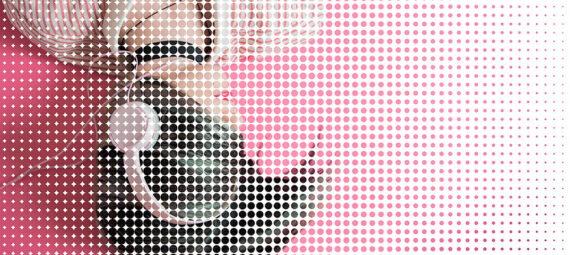Gepubliceerd op 10 oktober, 2023
Halftoon effect (stippen portret)
Ik laat je in dit artikel zien hoe je een kleur halftoon effect met verloop kunt creëren in Adobe Photoshop!
Wil je liever de video met instructies bekijken? Klik dan hier of scrol door naar het eind van deze pagina. Dit is een Engelstalige tutorial.
Je kunt de foto die ik gebruikt heb hier downloaden.
Stap 1: Verloop
Open de foto waar je het halftoon effect op wil toepassen.
Maak de voorgrondkleur vervolgens donkergrijs (#181818) en de achtergrondkleur wit (#ffffff).
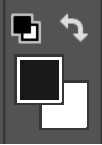
Wanneer je dit gedaan hebt, maak je een verloop laag.
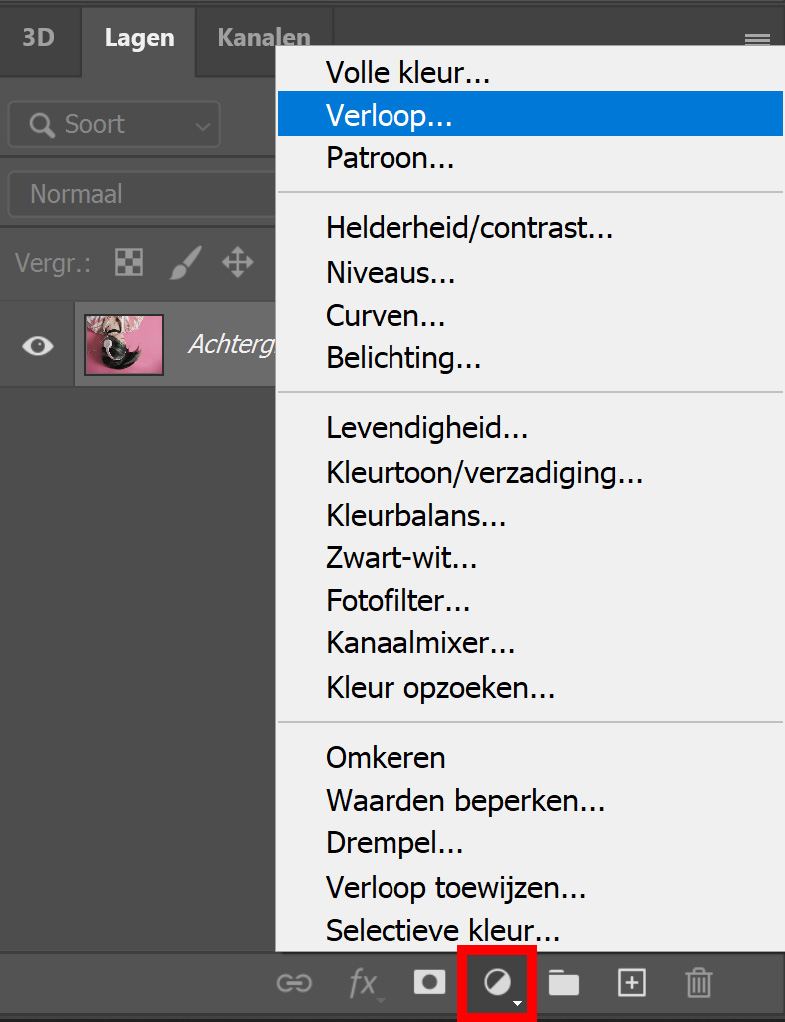
Kies voor het voorgrond naar achtergrond verloop, je vindt dit verloop in de basis map. Als je met je cursor op het verloop gaat staan, kun je de naam van het verloop zien. Ga op deze manier op zoek naar het juiste verloop.
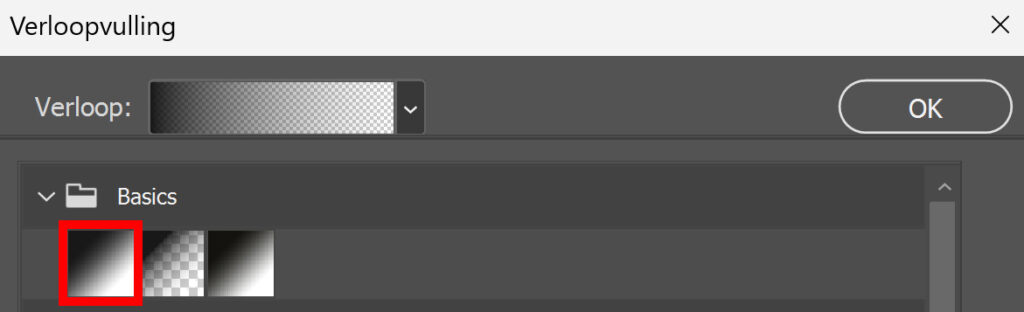
Je kunt de instellingen die ik gebruik terugvinden in onderstaande afbeelding. Kopieer deze instellingen.
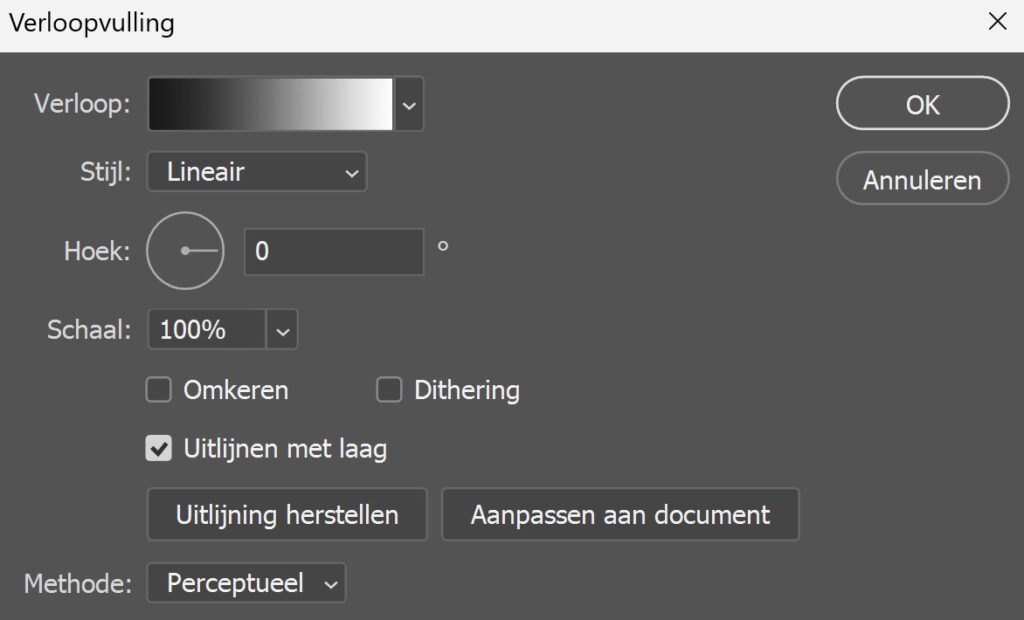
Klik met je rechtermuisknop op de verloopvulling laag en kies voor ‘omzetten in slim object‘.
Stap 2: Halftoon effect
Zorg dat de verloopvulling laag geselecteerd is. Navigeer dan naar ‘Filter > Pixel > Kleur halftoon‘.
De hoeveelheid pixels die je moet gebruiken voor de max. straal, hangt af van het formaat van je bestand. Ik gebruik een straal van 50 pixels, maar het zou kunnen dat je een andere hoeveelheid moet gebruiken. Gebruik voor nu een max. straal van 50 pixels, ik laat hierna zien hoe je de juiste instellingen kiest!
Kies een schermhoek van 0 voor alle kanalen.
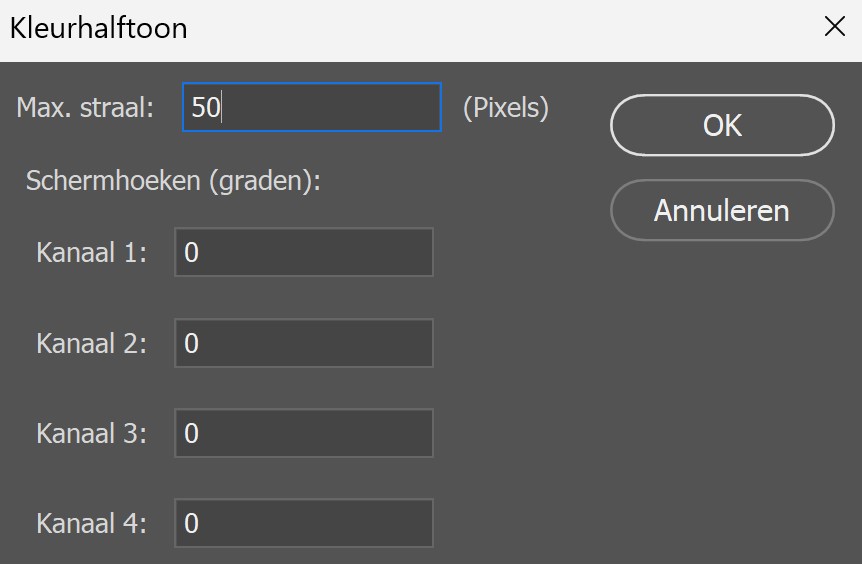
Je hebt nu een zwart-wit patroon met stippen. Pas de overvloeimodus van de verloopvulling laag aan naar lichter. Je foto is nu te zien in de stippen!
Zoals gezegd, kan het zijn dan jouw stippen op dit moment groter of kleiner zijn dan die van mij. Dubbelklik op de ‘kleur halftoon’ laag om het formaat van je stippen aan te passen.
Kies een andere hoeveelheid pixels voor de max. straal. Een lagere hoeveelheid maakt de stippen kleiner en een hogere hoeveelheid maakt de stippen groter. Probeer verschillende instellingen uit om het juiste formaat stip te vinden!
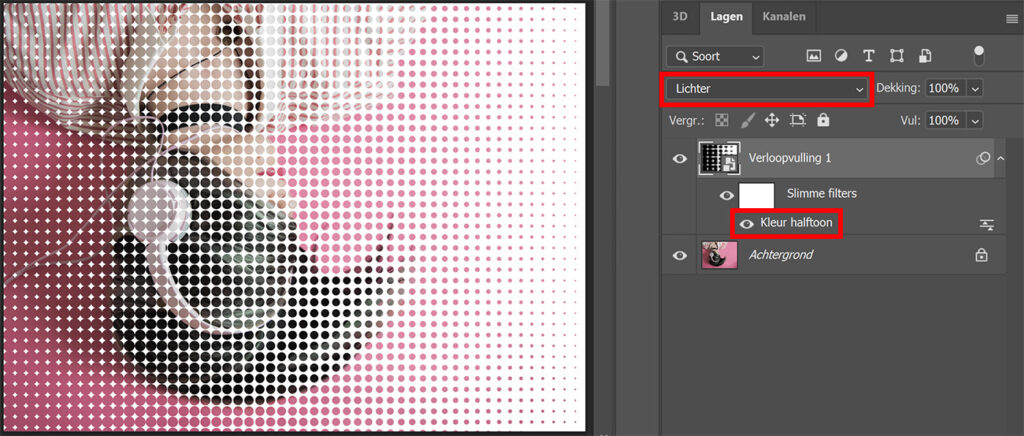
En dat is hoe je dit halftoon effect met verloop creëert in Adobe Photoshop!
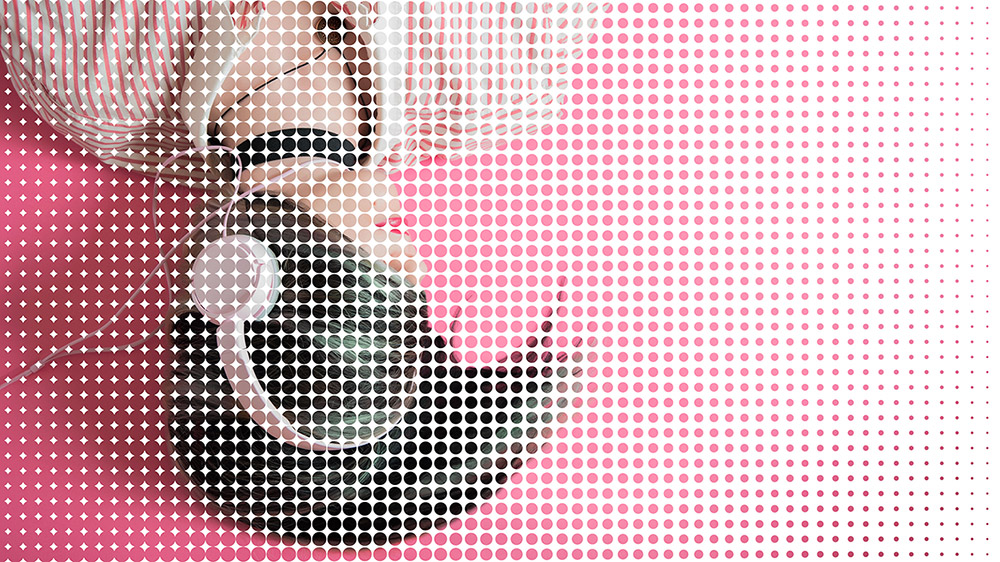
Leer meer over Photoshop
Wil je meer leren over bewerken in Adobe Photoshop? Bekijk dan ook mijn andere blogs of neem een kijkje op mijn YouTube kanaal.
Volg me op Facebook om op de hoogte te blijven van nieuwe blogs en tutorials!
Photoshop
De basis
Fotobewerking
Creatief bewerken
Camera Raw
Neural Filters
Tekst effecten
Lightroom
De basis
Fotobewerking